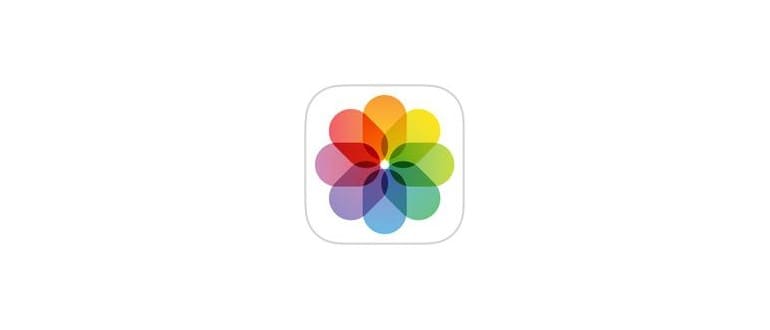Forse ancora meglio è l’uso opzionale di uno strumento «vincolo» che consente di ritagliare istantaneamente le immagini su una varietà di proporzioni fotografiche comuni. Queste dimensioni predefinite includono un quadrato perfetto, 3 × 2, 3 × 5, 4 × 3, 4 × 6, 5 × 7, 8 × 10 e 16 × 9, eliminando completamente le ipotesi per ottenere le proporzioni giuste. Non sono richiesti download o app aggiuntive, è tutto incluso nell’app Foto predefinita di iOS.
Come ritagliare immagini nell’app Foto iOS
Puoi utilizzarlo per ritagliare rapidamente qualsiasi foto su iPad, iPod touch o iPhone, l’utilizzo è semplice ed è integrato direttamente nell’app Foto come una delle funzionalità di modifica native:
- Apri l’app Foto e tocca l’immagine che vuoi ritagliare
- Tocca il pulsante «Modifica» nell’angolo
- Ora tocca la piccola icona dello strumento di ritaglio (sembra un quadrato)
- Trascina manualmente lo strumento ritaglio e regola le dimensioni dell’immagine come desiderato
- OPPURE, tocca «Vincola» per visualizzare lo strumento di ritaglio proporzionale istantaneo con le opzioni di dimensione dell’immagine comune
- Quando sei soddisfatto, tocca «Salva» e goditi l’immagine appena ritagliata

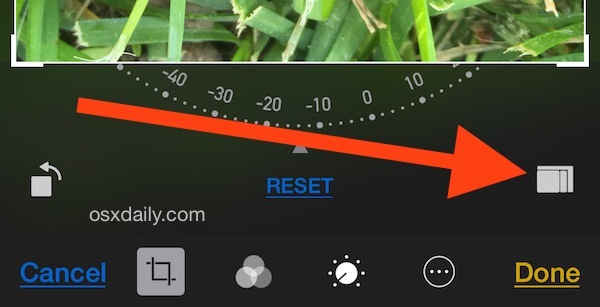
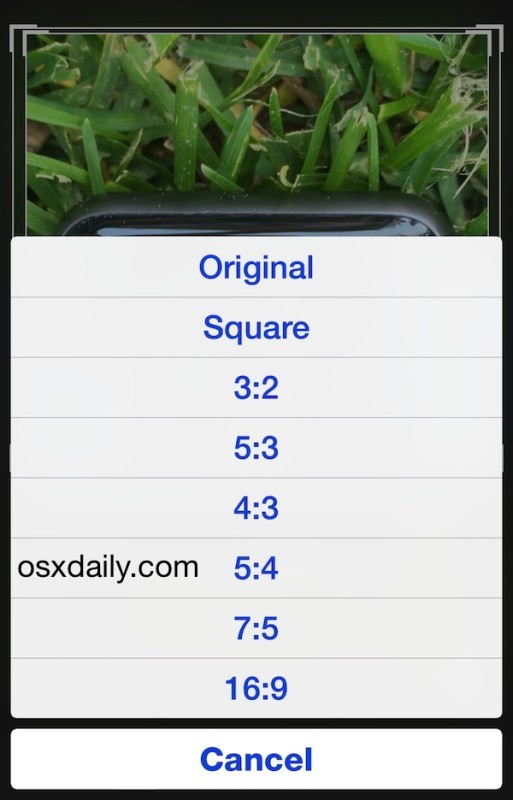
La funzione di ritaglio iniziale appare come un grande rettangolo disegnato attorno all’immagine, questa è la modalità di trasformazione libera predefinita in cui ogni angolo è trascinabile. L’intero rettangolo di ritaglio può anche essere spostato toccandolo e trascinandolo.
Nelle versioni precedenti di iOS la funzione Ritaglia foto è organizzata in modo leggermente diverso e ha un’interfaccia utente diversa, ma è comunque molto facile da usare:
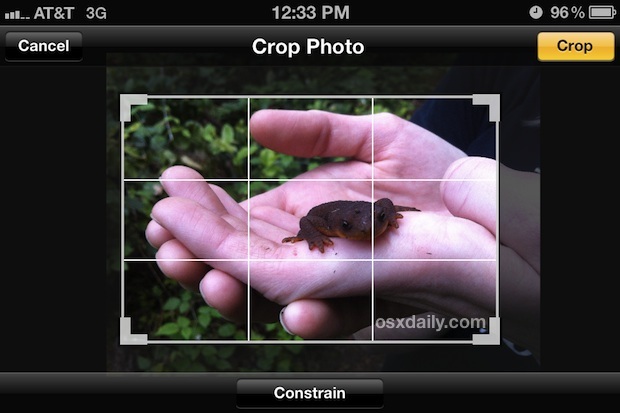
Toccando su «Constraint» si evocano le abilità di ritaglio dimensionale predefinite opzionali che consentono colture dimensionale di precisione istantanea:
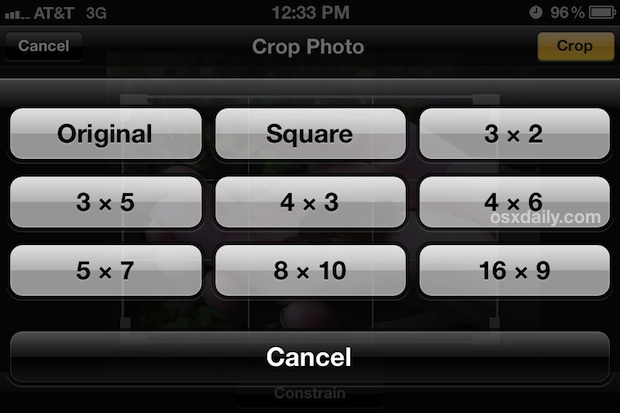
Le modifiche all’aspetto sono per lo più solo quelle, in quanto lo strumento Ritaglia funziona allo stesso modo in tutte le versioni di iOS anche se ha un aspetto diverso.
È possibile selezionare una qualsiasi delle opzioni di vincolo definite per ritagliare istantaneamente l’immagine fino alla dimensione desiderata. Lo strumento di selezione rimane mobile e può essere aumentato o ridotto in base ai vincoli definiti, consentendo di personalizzare ulteriormente l’immagine prima di salvarla.
Al termine, salvando l’immagine verrà restituito all’app Foto, all’interno di una cartella o nel Rullino fotografico generale contenente tutte le immagini, con le nuove dimensioni o il set di ritaglio.

Usa il ritaglio in combinazione con l’auto-miglioramento e potrai scattare splendide foto dal tuo iPhone in pochissimo tempo. Non dimenticare di attivare anche la griglia per agevolare la composizione delle immagini anche quando scatti foto. Per la maggior parte degli utenti, queste funzioni integrate di ritaglio e regolazione saranno più che sufficienti per gestire semplici esigenze di modifica delle immagini, anche se per gli utenti che cercano più opzioni, le app gratuite come Snapseed offrono eccellenti funzionalità più avanzate.
Novità e Suggerimenti per il 2024
Con il 2024 alle porte, ci sono alcune novità interessanti da considerare. Apple sta continuamente migliorando l’app Foto con aggiornamenti regolari. Presto potremmo vedere l’introduzione di filtri più avanzati e strumenti di editing basati sull’intelligenza artificiale, che renderanno il processo di ritaglio e modifica delle immagini ancora più intuitivo. Inoltre, si prevede che iPhone e iPad integreranno funzioni di editing video, permettendo di applicare tecniche di ritaglio simili ai video, rendendo l’intera esperienza più fluida.
Inoltre, la funzione di sincronizzazione iCloud permette di accedere alle tue foto e modifiche da qualsiasi dispositivo Apple. Questo significa che puoi iniziare a ritoccare una foto sul tuo iPhone e completare il lavoro sul tuo iPad senza soluzione di continuità. Rimanere aggiornati con questi sviluppi ti garantirà di sfruttare al meglio le capacità fotografiche dei tuoi dispositivi Apple.
Infine, non dimenticare di esplorare le comunità online e i tutorial dedicati, dove esperti e appassionati condividono trucchi e suggerimenti. Scoprire nuove tecniche di ritaglio e modifica può trasformare completamente il tuo modo di scattare e condividere immagini!